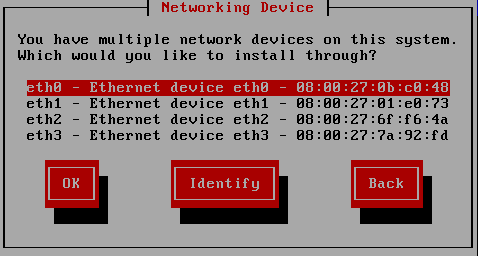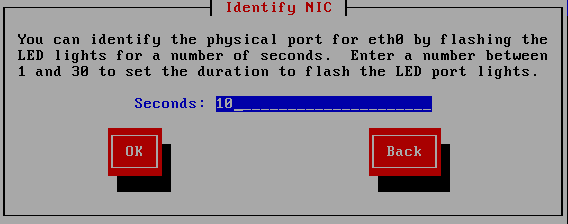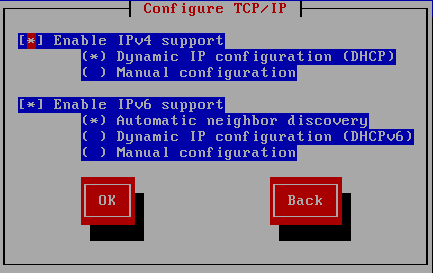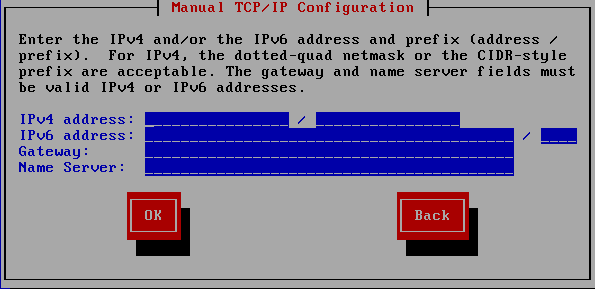15.3.3. Eseguire una installazione di rete
Quando iniziate l'installazione con le opzioni
askmethod o repo= sarà possibile installare Red Hat Enterprise Linux da un server di rete usando i protocolli FTP, HTTP, HTTPS, o NFS. Anaconda utilizza lo stesso collegamento di rete per consultare i repositori software aggiuntivi più avanti nel processo di installazione.
Se il sistema presenta più di un dispositivo di rete anaconda mostrerà un elenco di tutti i dispositivi disponibili richiedendo la selezione di un solo dispositivo per l'installazione. Al contrario se il sistema presenta un solo dispositivo di rete anaconda lo selezionerà automaticamente senza presentare questo dialogo.
Figura 15.6. Dispositivo di networking
Se non siete sicuri di quale dispositivo presente nell'elenco corrisponda il socket fisico del sistema selezionare un dispositivo nell'elenco e successivamente premere il pulsante . A questo punto apparirà il dialogo Identifica NIC
Figura 15.7. Identifica NIC
I socket di numerosi dispositivi di rete presentano una activity light (chiamata anche link light) — un LED lampeggiante il quale indica un flusso di dati per il socket. Anaconda è in grado di far lampeggiare l'activity light del dispositivo di rete selezionato nel dialogo Dispositivo di Networking fino a 30 secondi. Inserire il numero di secondi necessari e selezionare \n. Quando la suddetta luce cessa di lampeggiare sarà possibile visualizzare il dialogo Dialogo di Networking.
Durante la selezione di un dispositivo di rete anaconda richiderà di selezionare il metodo attraverso il quale configurare TCP/IP:
Opzioni IPv4
- Configurazione IP dinamica (DHCP)
- Anaconda utilizza DHCP in esecuzione sulla rete per una configurazione automatica.
- Configurazione manuale
- Anaconda richiede una configurazione manuale della rete, incluso l'indirizzo IP di questo sistema, la maschera di rete, l'indirizzo gateway e DNS.
Opzioni IPv6
- Scoperta del vicinato (neighbor discovery) automatica
- Anaconda utilizza il router advertisement (RA) per creare una configurazione automatica senza alcuno stato. (Equivalente all'opzione
Automaticin NetworkManager) - Configurazione IP dinamica (DHCPv6)
- Anaconda non utilizza RA ma richiede le informazioni direttamente da DHCPv6 per creare una configurazione senza stato. (Equivalente all'opzione
Automatic, DHCP onlyin NetworkManager) - Configurazione manuale
- Anaconda richiede una configurazione manuale della rete, incluso l'indirizzo IP di questo sistema, la maschera di rete, l'indirizzo gateway e DNS.
Anaconda supporta i protocolli IPv4 e IPv6. Tuttavia se configurate una interfaccia in modo da usare sia IPv4 che IPv6, sarà necessario prima instaurare un collegamento IPv4 in caso contrario l'interfaccia non funzionerà anche se il collegamento IPv6 avrà avuto successo.
Figura 15.8. Configura TCP/IP
Per impostazione predefinita anaconda utilizza DHCP per fornire automaticamente le impostazioni di rete IPv4 e per la scoperta automatica del vicinato (neighbor discovery) per le impostazioni di rete IPv6. Se desiderate configurare TCP/IP manualmente anaconda vi richiederà di inserire le informazioni all'interno di Configurazione TCP/IP manuale:
Figura 15.9. Configurazione TCP/IP manuale
Il dialogo fornisce i campi per gli indirizzi IPv4 e IPv6 e per i prefissi in base ai protocolli selezionati da configurare manualmente, insieme ai campi per il gateway di rete ed il server dei nomi. Inserire le informazioni per la rete e premere .
Quando il processo di installazione è completo, queste immpostazioni verranno trasferite al sistema.
- Se si esegue una installazione NFS procedere alla Sezione 15.3.4, «Installazione NFS».
- Se si esegue una installazione tramite web o FTP procedere alla Sezione 15.3.5, «Installazione tramite FTP, HTTP, o HTTPS».